Оставить заявку в сервисный центр
Бесплатно доставим вашу технику в ремонт
и также бесплатно доставим ее обратно после ремонта








Установка драйверов на ноутбук в Смоленске

Диагностика
при ремонте

Скидка
или подарок при заказе через сайт

Ремонт от 1 дня
с гарантией до 12 месяцев





Бесплатная доставка
Мы бесплатно доставим Вашу сломанную технику
в сервисный центр от вашего дома или офиса,
а после ремонта — отвезем ее обратно
в сервисный центр от вашего дома или офиса,
а после ремонта — отвезем ее обратно

В случае отказа от ремонта клиент обязуется оплатить диагностику и самостоятельно забрать свое оборудование. Доставка техники осуществляется в течение 1-3 рабочих дней после окончания ремонта в соответствии с нашим логистическим графиком.
Ответьте всего на 4 вопроса и узнайте стоимость ремонта со скидкой 20% или получите бесплатную диагностику
Поздравляем! Скидка на ремонт 20% ваша в ближайшее время с вами свяжется менеджер сервисного центра для уточнения деталей ремонта.
Виды ремонта


Замена клавиатуры
дефектация системного блока
Диагностика
замена конденсаторов
800 ₽

Замена жесткого диска
без стоимости запчастей с разборкой ноутбука
500 ₽
500 ₽

ТО охлаждения
с активацией ПО, сохранения данных
Установка Windows
Ремонт мат.платы
после залития жидкостью
3 000 ₽
600 ₽

1 500 ₽

чистка отсека+общее ТО+термоинтерфейс)


Вместе выгоднее
Скидка до 10% за каждое дополнительное устройство при одновременном ремонте


Стоимость установки драйверов на ноутбук в Смоленске
УСТАНОВКА ДРАЙВЕРОВ
300 ₽
500 ₽
дефектация ноутбука
650 ₽
усадка-замена чипсетов (включая запчасти)
3000 ₽
после залития жидкостью
с разборкой ноутбука без стоимости дисковода
без стоимости запчастей с разборкой ноутбука
без стоимости запчастей с разборкой ноутбука
1500 ₽
чистка отсека+общее ТО+ремонт вентилятора+термоинтерфейс
1400 ₽
с recovery disk (диск восстановления) поставляется вместе с ноутбуком
Без пайки материнской платы/с пайкой материнской платы
с пайкой материнской платы
400 ₽
без пайки материнской платы
1000 ₽
с пайкой материнской платы
450 ₽
400 ₽
300 ₽
1450 ₽
400 ₽
400 ₽
400 ₽
400 ₽
Получите промокод на 5% скидку за подписку на нашу рассылку**
только интересные письма, актуальные акции и никакого спама
подпишитесь на рассылку

промокод отправим на почту, указанную при подписке
**не суммируется с другими акциями и скидками.
**не суммируется с другими акциями и скидками.
ПРЕИМУЩЕСТВА СЕРВИСНОГО ЦЕНТРА «ИКС»
Выгодные цены
300 ₽
Минимальная стоимость ремонта
15%
Вот на столько в среднем наши цены выгоднее цен конкурентов
Высокий профессионализм
9 лет
Среднее стаж сотрудников
сервисного центра
сервисного центра
28 лет
Успешной работы в сфере ремонта


Преимущества
Запчаcти в наличии
и под заказ
и под заказ
Различные варианты оплаты
Современное оснащение
Гарантия на работы до 1 года
Отзывы наших клиентов
Были в нашем сервисном центре и хотите оставить отзыв - легко
Отличная компания! Работаем с этой компанией более 10 лет. Настоящие профессионалы своего дела! Приятные цены. Всегда идут на встречу в решении любых вопросов.

Владимир Б.

Давно работаем с этой организацией. Всегда выполняют работу качественно и оперативно и при этом по демократичным ценам.

Артем П.

Прекрасный сервис. Пользуюсь их услугами не первый и не второй раз. Все четко быстро лаконично без лишних добавленных ненужных услуг.

Ренат Барисофф

Хороший сервисный центр! Всегда на высшем уровне обслуживание. Быстро и качественно, всем советую.

Катя Кузьмина


Наши работы
Команда сервисного центра

Оставить заявку на ремонт ноутбука
Установка драйверов на ноутбуке в Смоленске
Драйверы играют ключевую роль в работе компьютера. Они представляют собой программные компоненты, которые позволяют операционной системе взаимодействовать с аппаратными компонентами, такими как процессор, видеокарта, звуковая карта и другие. Если драйверы не установлены или установлены неправильно, компьютер может работать некорректно или вообще не работать. Далее мы рассмотрим, как правильно установить драйверы на ноутбуке и перечислим основные драйверы и их функции.
Перед установкой драйверов необходимо определиться с моделью вашего ноутбука и операционной системой, которую вы используете. Обычно драйверы можно скачать на официальном сайте производителя ноутбука. Не рекомендуется устанавливать драйверы из неизвестных источников, так как это может привести к сбоям в работе компьютера и даже к угрозам безопасности.
Перед установкой драйверов необходимо определиться с моделью вашего ноутбука и операционной системой, которую вы используете. Обычно драйверы можно скачать на официальном сайте производителя ноутбука. Не рекомендуется устанавливать драйверы из неизвестных источников, так как это может привести к сбоям в работе компьютера и даже к угрозам безопасности.
Основные драйверы и их функции
Драйвер процессора отвечает за оптимизацию процесса обработки данных. Он обеспечивает правильную работу процессора, который является главным компонентом ноутбука. Без драйвера процессора, ваш ноутбук может работать некорректно и медленно.
Драйвер видеокарты
Драйвер видеокарты отвечает за правильную работу графической подсистемы ноутбука. Он позволяет операционной системе управлять графическими функциями, такими как 3D-графика и видеовыходы. Без драйвера видеокарты, вы можете столкнуться с проблемами воспроизведения видео и игр.
Драйвер звуковой карты
Драйвер звуковой карты отвечает за правильную работу аудиосистемы ноутбука. Он обеспечивает корректную работу микрофона, динамиков и других аудиоустройств. Без драйвера звуковой карты, вы можете столкнуться с проблемами воспроизведения звука и использования микрофона.
Драйвер Wi-Fi
Драйвер Wi-Fi отвечает за подключение ноутбука к беспроводным сетям. Он обеспечивает корректную работу беспроводного интерфейса и позволяет подключаться к Wi-Fi точкам доступа. Без драйвера Wi-Fi, вы не сможете подключиться к беспроводной сети и использовать интернет.
Драйвер сетевой карты
Драйвер сетевой карты отвечает за правильную работу сетевого интерфейса ноутбука. Он обеспечивает корректную работу Ethernet-порта и позволяет подключаться к проводным сетям. Без драйвера сетевой карты, вы не сможете использовать проводное подключение к интернету.
Драйвер Bluetooth
Драйвер Bluetooth отвечает за работу беспроводного интерфейса Bluetooth на вашем ноутбуке. Он позволяет устанавливать соединение между вашим ноутбуком и другими устройствами, поддерживающими Bluetooth. Без драйвера Bluetooth, вы не сможете использовать эту технологию на вашем ноутбуке.
Драйвер тачпада
Драйвер тачпада отвечает за работу сенсорной панели на вашем ноутбуке. Он обеспечивает корректную работу тачпада и позволяет вам управлять курсором мыши с помощью жестов на тачпаде. Без драйвера тачпада, вы можете столкнуться с проблемами в работе сенсорной панели.
Как установить драйверы на ноутбуке
- Скачайте драйверы с официального сайта производителя ноутбука.
- Распакуйте скачанные файлы и запустите файл установки.
- Следуйте инструкциям на экране, чтобы установить драйверы на ваш ноутбук.
- После установки драйверов перезагрузите компьютер.
Конечно, есть исключения, когда операционная система не может найти подходящий драйвер или установить его автоматически. В этом случае вам нужно будет скачать и установить драйвер вручную, используя официальный сайт производителя оборудования или другие источники.
Также стоит учитывать, что в некоторых случаях автоматически установленный драйвер может быть устаревшим или не полностью совместимым с вашим оборудованием. В этом случае, чтобы обеспечить наилучшую производительность и функциональность вашего ноутбука, рекомендуется установить обновленный драйвер вручную.
Если установка драйверов вызывает у вас трудности, то лучше обратиться в профессиональный сервисный центр. Там вам помогут правильно установить драйверы на ваш ноутбук и проверить их работу.
В заключении, правильная установка драйверов на ваш ноутбук играет важную роль в работе компьютера. Основные драйверы, такие как драйвер процессора, видеокарты, звуковой карты, Wi-Fi, сетевой карты, Bluetooth и тачпада обеспечивают корректную работу устройства и позволяют использовать все его функции.
Установка драйверов на ноутбук может быть достаточно простым процессом, если вы следуете инструкциям и имеете некоторые знания о компьютерах. Однако, если у вас возникают проблемы с установкой драйверов, то лучше обратиться в профессиональный сервисный центр, где опытные специалисты помогут вам решить проблему.
Ответы на частые вопросы
Обычно драйверы для ноутбука можно загрузить с сайта производителя и запустить файл установки. Некоторые драйверы устанавливаются автоматически при подключении устройства к компьютеру или интернету.
Если установка драйверов вызывает трудности, лучше обратиться в профессиональный сервисный центр, где опытные специалисты помогут вам решить проблему и установить все необходимые драйверы.
Если не установить все необходимые драйверы на ноутбук, это может привести к проблемам с работой оборудования, снижению производительности и даже к сбою в работе операционной системы.
Рекомендуется чистить систему охлаждения ноутбука каждые 6 месяцев до года, в зависимости от того, как часто вы используете устройство и в какие условиях оно эксплуатируется.
Да, вы можете обновлять драйверы на ноутбуке самостоятельно, загружая их с сайта производителя и запуская файлы установки. Однако, если у вас нет достаточного опыта и знаний в этой области, лучше обратиться в сервисный центр.
Мы на карте — в центре города
Компьютерный ремонт и услуги, ремонт оргтехники. Что рядом:
Смоленск, Раевского 10


Педагогический
колледж
колледж
Бизнес центр
Памфилово 5
Памфилово 5
Костел

Компьютерный центр ИКС». ИНН 6731064970. ОГРН 1076731016944
